Программный комплекс для электронного документооборота контролирующих органов с внешними организациями «Астрал Отчет»
| Вид материала | Отчет |
- Лекция 2 Электронные документы и возможности электронного документооборота, 302.36kb.
- Правила электронного документооборота (далее Правила эдо) Правила электронного документооборота,, 162.25kb.
- Набор требований, условий и регламентных процедур сторон, участвующих в информационном, 217.37kb.
- Краткое описание системы электронного документооборота ?Дело?, 76.6kb.
- Учебно-методический комплекс по курсу Современные отечественные системы автоматизации, 1287.95kb.
- Концепция создания системы электронного документооборота и раскрытия в информационно-телекоммуникационной, 238.56kb.
- Контрольное задание 2 по теме «создание мультимедиа проекта», 121.72kb.
- Реферат по дисциплине "Информационные системы" на тему "Маркетинговая политика продвижения, 240.84kb.
- Форма описания лучших практик Региональная системы защищенного электронного документооборота, 116.81kb.
- Системы электронного документооборота уже активно применяются на крупных и средних, 101.19kb.
В соответствии регламентом электронного документооборота, территориальный орган ИФНС в течение суток после получения от внешней организации отчетности, должен произвести проверку отчетности и направить клиенту квитанцию и протокол входного контроля.
Для получения протокола входного контроля вам необходимо, по истечении суток после отправки файлов в ИФНС, сделать
 .
.6. Работа с ФНС по приказу № 705
6.1 Обзор интерфейса программы
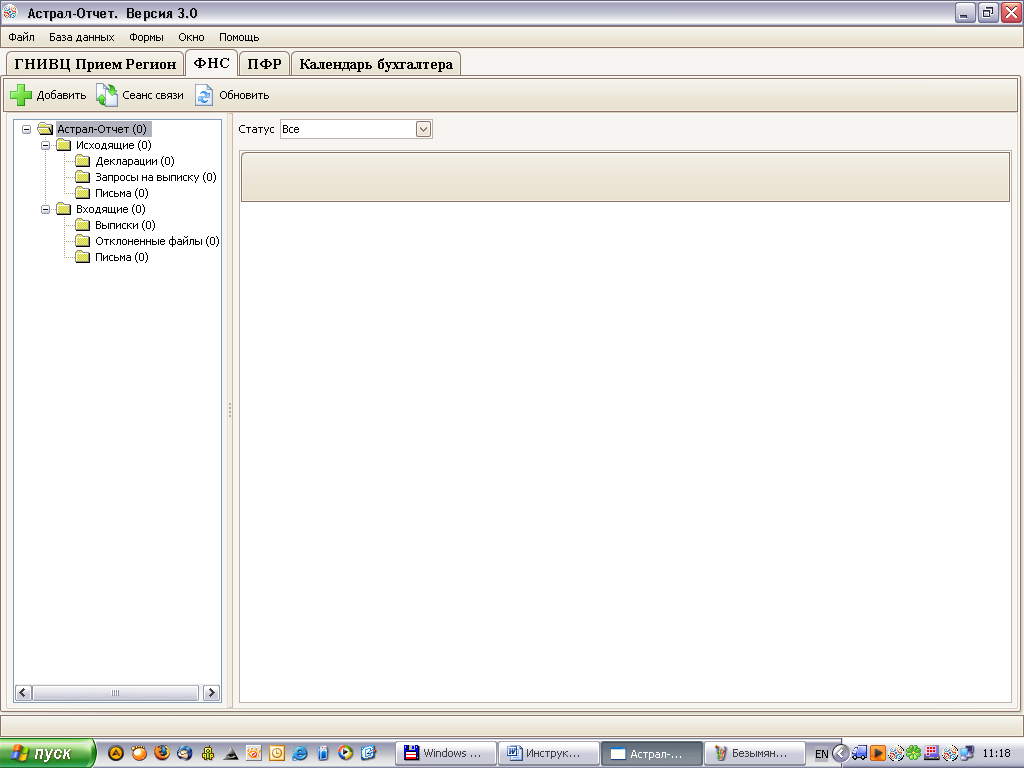
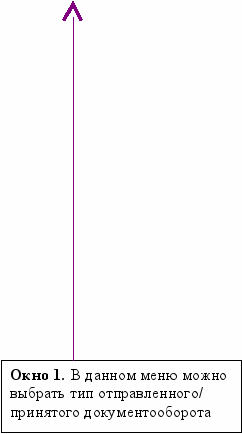
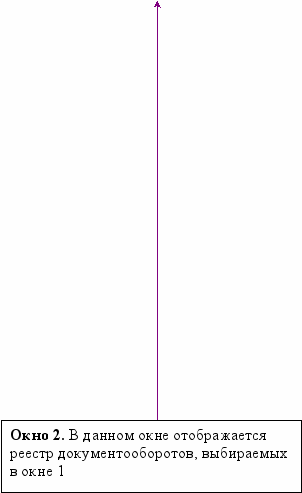
Рис. 87
Описание кнопок закладки Приказ №705
 Отвечает за импорт файла электронной отчетности.
Отвечает за импорт файла электронной отчетности.
 Отвечает за прием и передачу данных. Это единственная кнопка, при нажатии которой данные реально отправляются и принимаются, все остальные кнопки лишь готовят данные к отправке.
Отвечает за прием и передачу данных. Это единственная кнопка, при нажатии которой данные реально отправляются и принимаются, все остальные кнопки лишь готовят данные к отправке.
-
 Для удобства работы реализован фильтр документооборота
Для удобства работы реализован фильтр документооборота
6.2 Просмотр документооборота
Для просмотра конкретного документа из документооборота, необходимо нажать двойным кликом мыши на документообороте, после чего программа выдаст окно (Рис. 88)
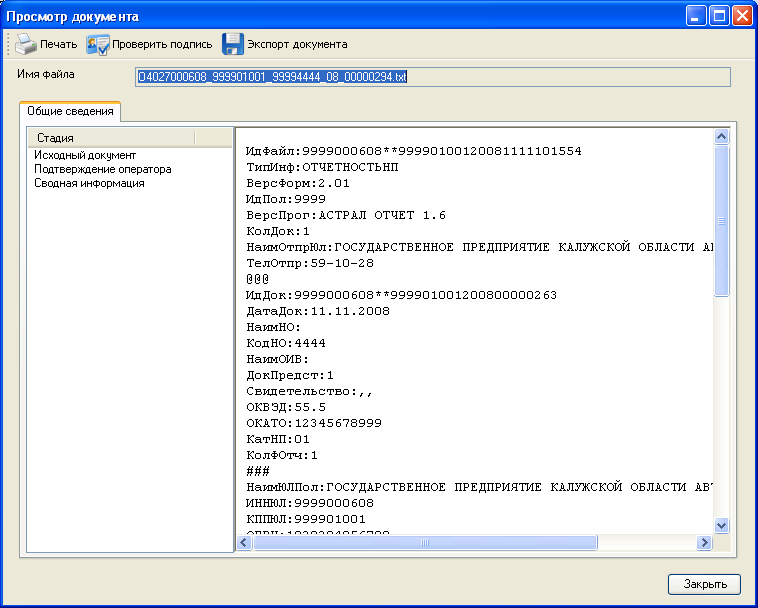
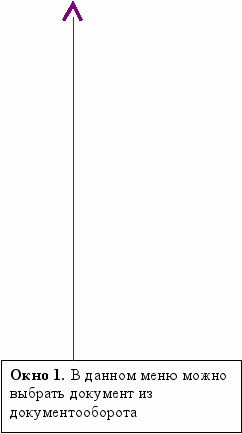
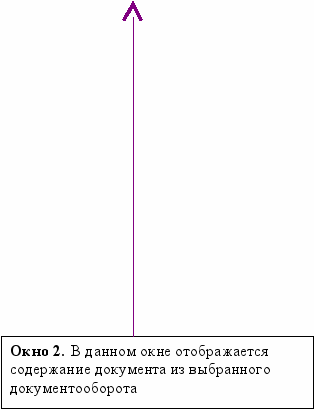
Рис. 88
Описание кнопок окна просмотра документооборота
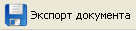 Отвечает за экспорт документа в файл
Отвечает за экспорт документа в файл Отвечает за проверку подписи файла
Отвечает за проверку подписи файла Отвечает за вывод документа на печать
Отвечает за вывод документа на печать6.3 Импорт файлов в программу «АРМ-Клиент».
Для отправки выгруженных файлов отчётности, выполните следующие действия:
Нажмите на кнопку
 , откроется окно мастера импорта документов (Рис. 89)
, откроется окно мастера импорта документов (Рис. 89)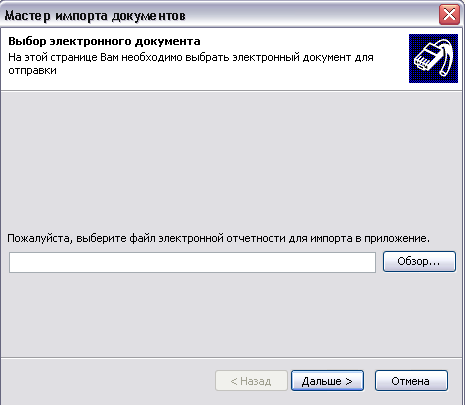
Рис. 89
Для импорта файла отчетности, нажмите
 и выберете файл, содержащий отчетность (ранее выгруженный из программы подготовки отчетности) и нажмите «открыть» (Рис. 90)
и выберете файл, содержащий отчетность (ранее выгруженный из программы подготовки отчетности) и нажмите «открыть» (Рис. 90)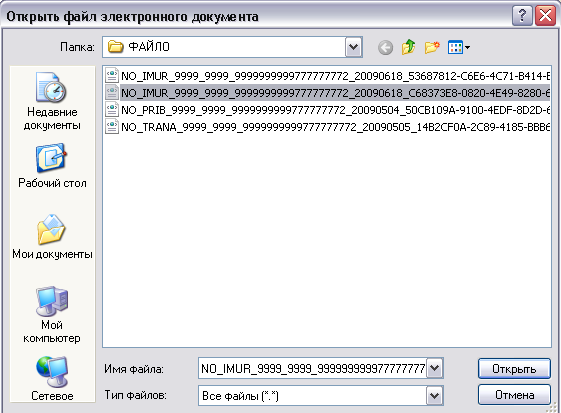
Рис. 90
В следующем окне нажимаем «далее» (рис. 91).
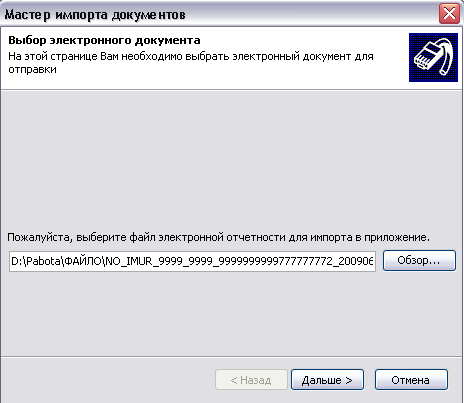
Рис.91
Проверяем правильность импорта и нажимаем «Завершить» (Рис. 92)
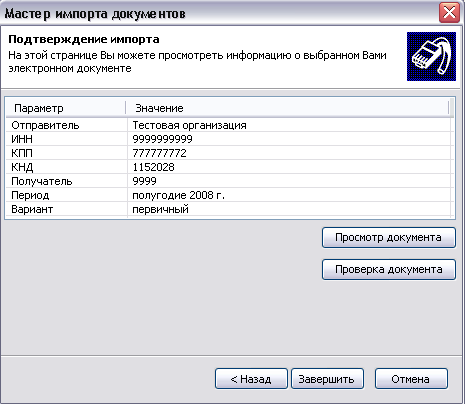
Рис. 92
В случае, если файл с таким именем был отправлен ранее, программа выдаст ошибку (Рис.93), т.к. по регламенту файл с таким же именем не пройдет через сервер. В этой ситуации пользователю необходимо заново выгрузить файл отчетности с другим именем и отправить его.

Рис. 93
После импорта файлов, их необходимо подписать, зачем последует приглашение ввести пароль для идентификации пользователя (Рис. 94) Пользователю необходимо в Латинской раскладке клавиатуры набрать пароль выданный с дистрибутивом программы. Пароль набирается следующим образом: первые три буквы каждого слова из парольной фразы, без пробелов в латинской раскладке клавиатуры. Например: Парольная фраза: умный пользователь вводит пароль, паролем будет: evygjkddjgfh (умнполввопар)
Пароль вводится только на английском языке. В случае отказа ввода пароля, файл не сохраняется!

Рис. 94
После подписи файла, пользователю открывается журнал импорта файла (Рис. 95), а сама отчетность попадает в «Исходящие».
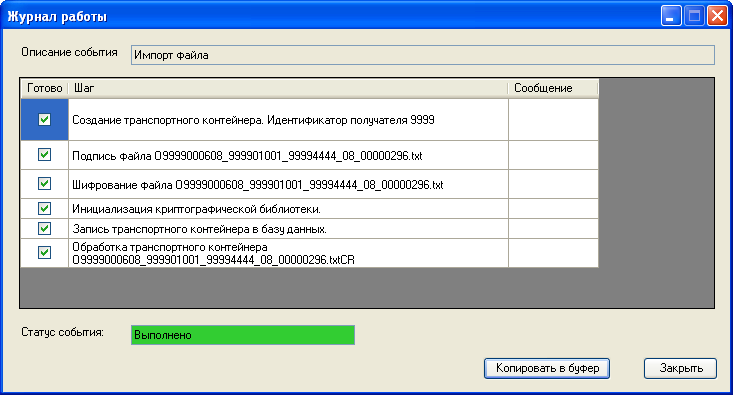
Рис. 95
Для того, что бы отчетность была отправлена в ИФНС, нажмите кнопку
 ,
, Программа выдаст окно сеанса связи (Рис. 96), в котором будет видно, сколько писем было отправлено и сколько получено.

Рис. 96
В соответствии регламентом электронного документооборота, территориальный орган ИФНС в течение суток после получения от внешней организации отчетности, должен произвести проверку отчетности и направить клиенту квитанцию и протокол входного контроля.
Для получения протокола входного контроля вам необходимо, по истечении суток после отправки файлов в ИФНС, сделать
 .
.ЕСЛИ ПОЛЬЗОВАТЕЛЮ НЕ ПРИШЛА КВИТАНЦИЯ, ПОЛЬЗОВАТЕЛЬ ДОЛЖЕН СВЯЗАТЬСЯ СО СПЕЦОПЕРАТОРОМ СВЯЗИ.
